电脑怎么换鼠标箭头 电脑鼠标箭头样式如何更改
更新时间:2024-02-09 09:09:16作者:xiaoliu
在使用电脑时,我们经常会注意到鼠标箭头的样式,它是我们在屏幕上操作的重要指针,有时候我们可能会对默认的鼠标箭头样式感到厌倦,希望能够进行更改。电脑怎么换鼠标箭头呢?更改电脑鼠标箭头样式是一项简单而有趣的操作,只需几个简单的步骤即可实现个性化的鼠标箭头效果。接下来我们将一起来探索如何更改电脑鼠标箭头样式,让你的电脑操作更加独特和舒适。
具体步骤:
1.点击开始,在菜单中找到“控制面板”,点击“控制面板”,进去。
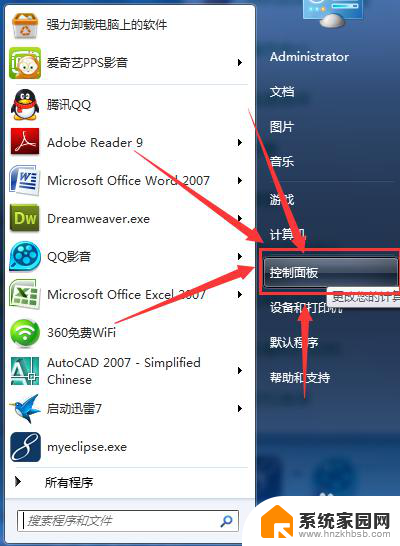
2.在大图标上看,然后找到“鼠标”点击进入。
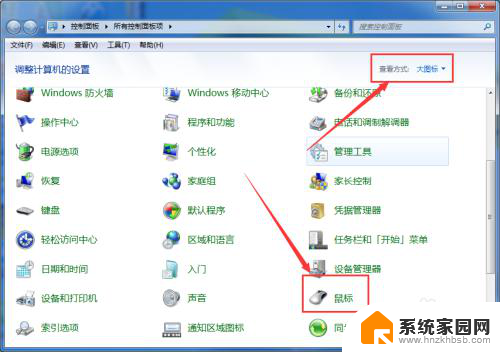
3.在打开的窗口中选择“指针”。
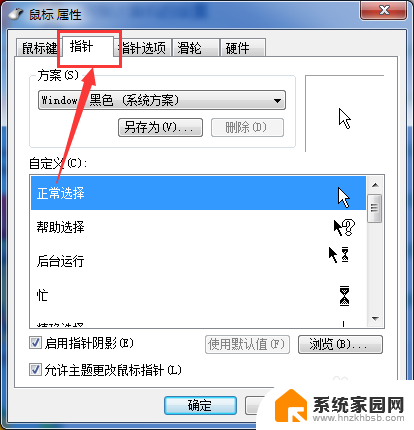
4.可以选择的指针样式。
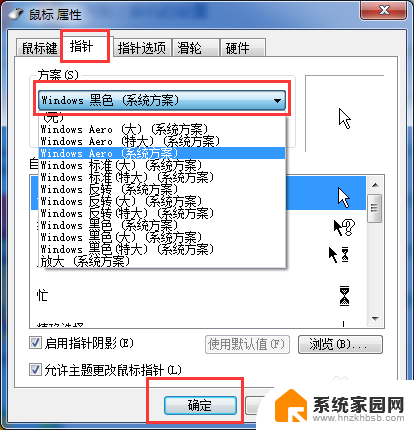
5.如果你不喜欢这些指针,你想换个小熊,或者换别的指针怎么办呢。可以点击浏览,找到文件夹下,看有哪些指针可以选择。
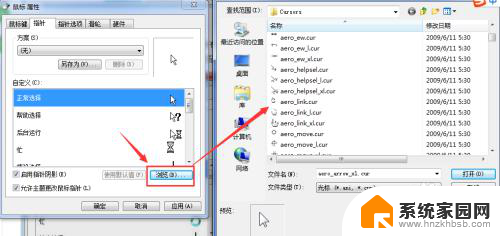
6.文件的路径在这里,可以按路径把你喜欢的图标放进去。
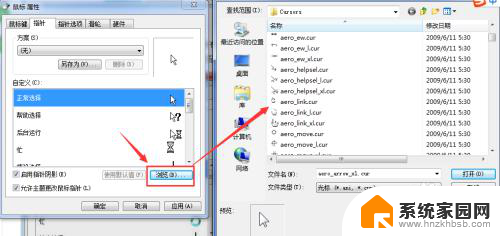
7.如果你觉得还不过瘾,想换个这样的图标当箭头。这时候你就得俺原来图标的规格去切图,制作成.cur的文件图标,怎么制作呢,百度吧。有些图标人家都搞好了,网上也有很多,直接下载下来,按照上面的步骤也能改变成你想要的指针。

以上是如何更改电脑鼠标箭头的全部内容,如果您遇到这种情况,不妨根据以上方法来解决,希望对大家有所帮助。
- 上一篇: wps如果删除页眉 wps如何删除页眉
- 下一篇: 腾讯会议怎么多人共享屏幕 腾讯会议屏幕共享步骤
电脑怎么换鼠标箭头 电脑鼠标箭头样式如何更改相关教程
- 鼠标怎么设置箭头 如何在电脑上更改鼠标箭头样式
- 鼠标箭头更改 修改电脑鼠标箭头样式的步骤
- 鼠标在电脑上不显示箭头 电脑鼠标箭头消失了怎么恢复
- 电脑没有显示鼠标箭头怎么办 电脑鼠标箭头不见了怎么办
- 电脑打字鼠标箭头突然消失 电脑鼠标箭头不见了怎么办
- 电脑箭头消失了怎么办 电脑鼠标箭头不见了怎么办
- 电脑找不到鼠标箭头怎么办 电脑鼠标箭头消失不见了怎么恢复
- 电脑有鼠标箭头但是黑屏 笔记本电脑开机黑屏只有鼠标箭头怎么恢复桌面
- 笔记本电脑不显示鼠标箭头怎么回事 电脑鼠标箭头消失不见了怎么回复
- 笔记本电脑黑屏只能看到鼠标箭头怎么办 笔记本电脑开机只有鼠标箭头黑屏怎么解决
- 台式电脑连接hdmi 电脑连接显示器的HDMI线怎么插
- 电脑微信怎么在手机上退出登录 手机怎么退出电脑上的微信登录
- 打开检查作业 如何使用微信小程序检查作业
- 电脑突然要求激活windows 如何解决电脑激活Windows问题
- 电脑输入密码提示错误 电脑密码输入正确却提示密码错误
- 电脑哪个键关机 电脑关机的简便方法是什么
电脑教程推荐